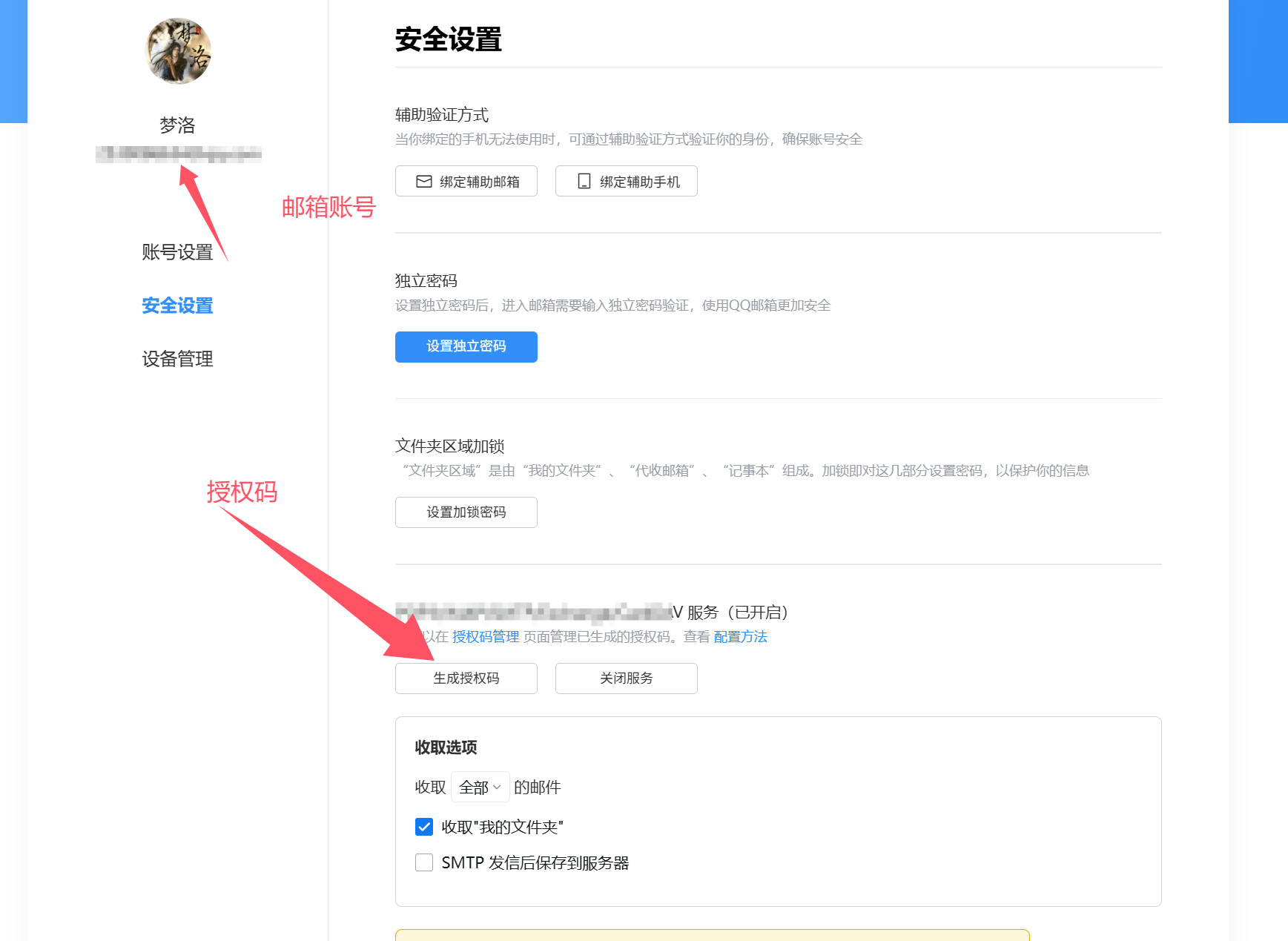功能介绍
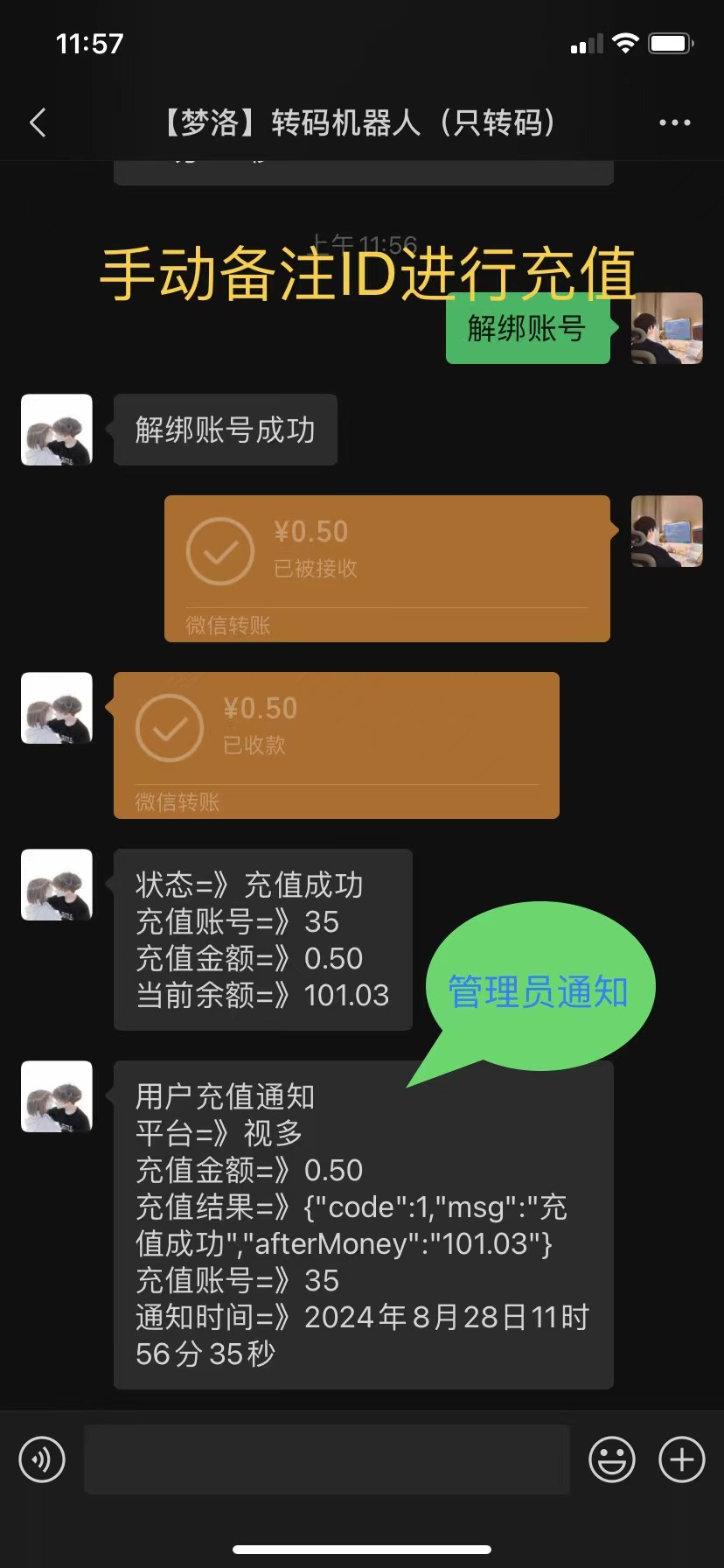
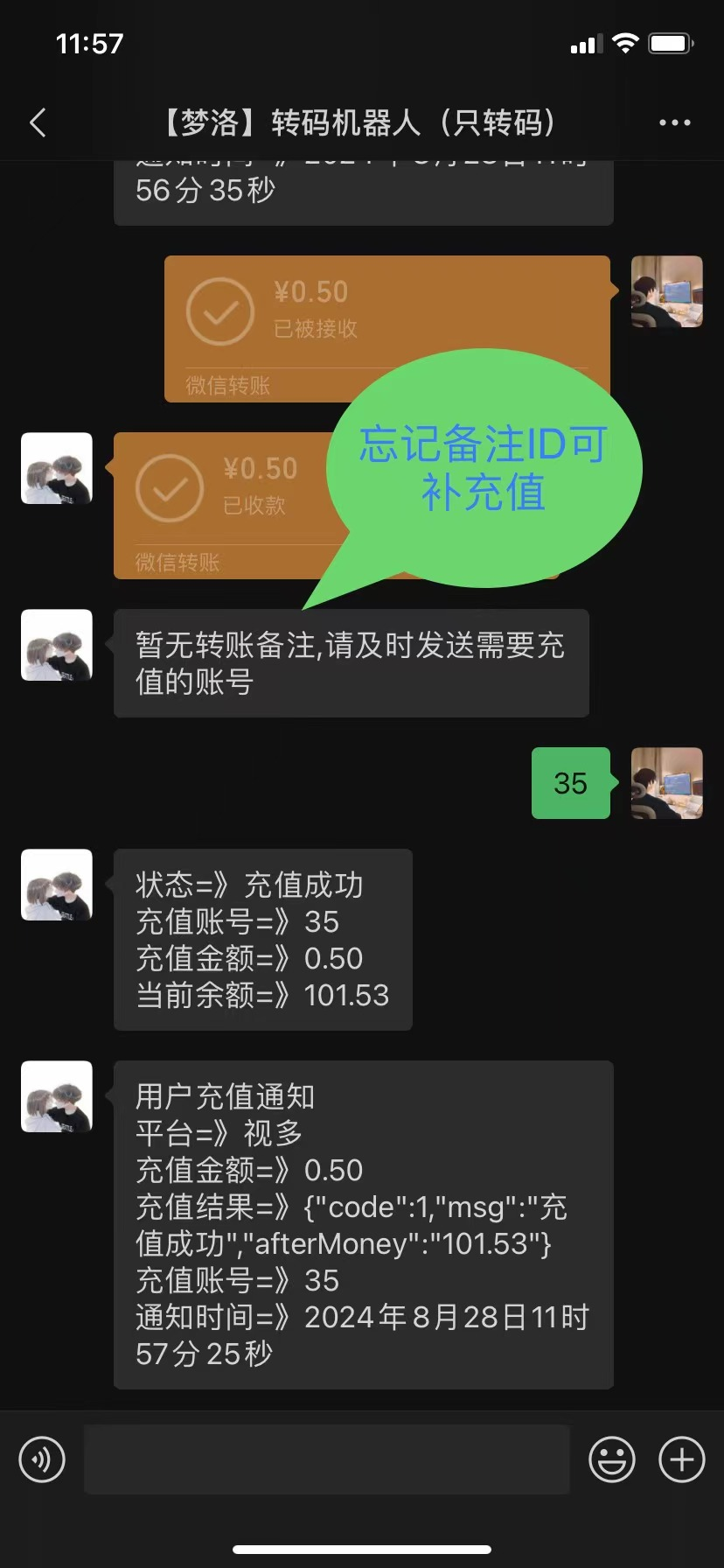
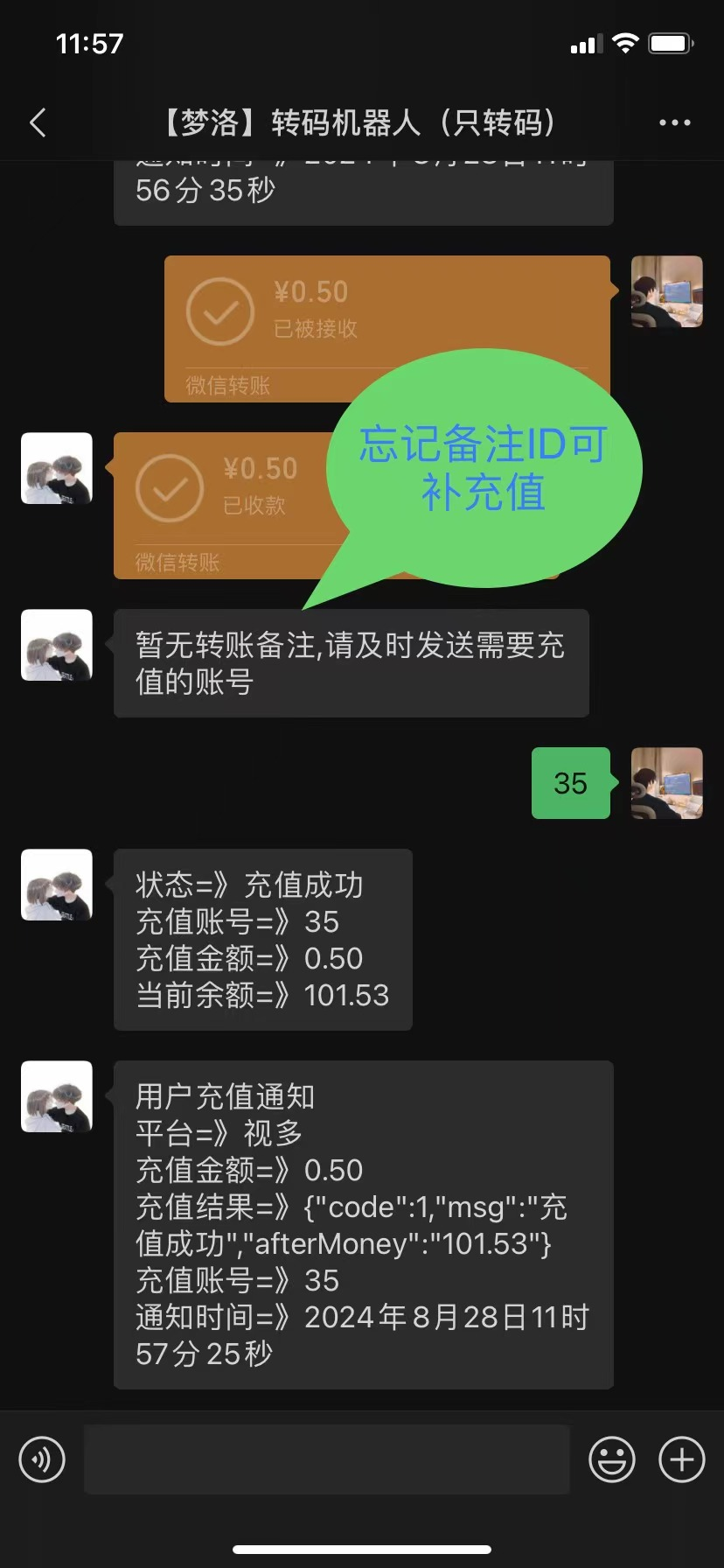
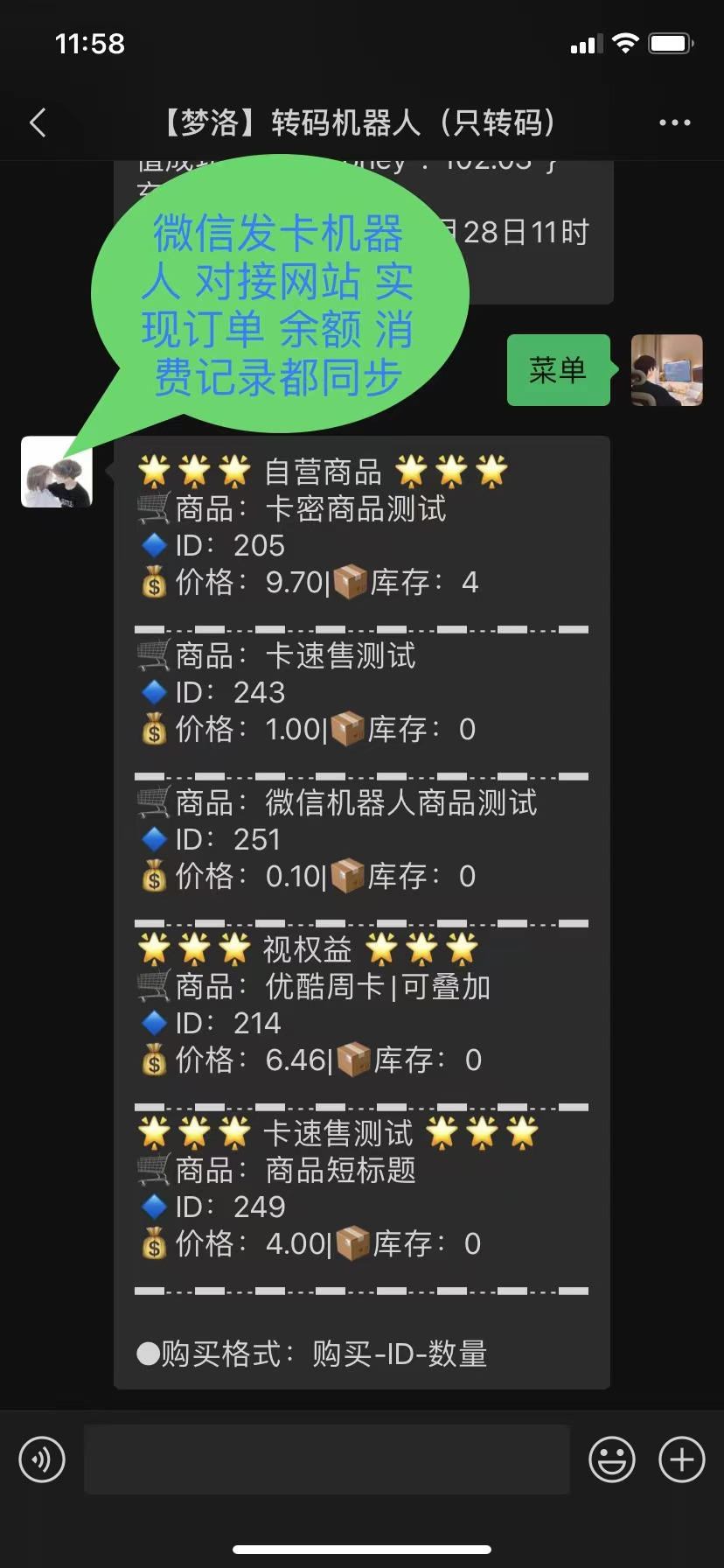
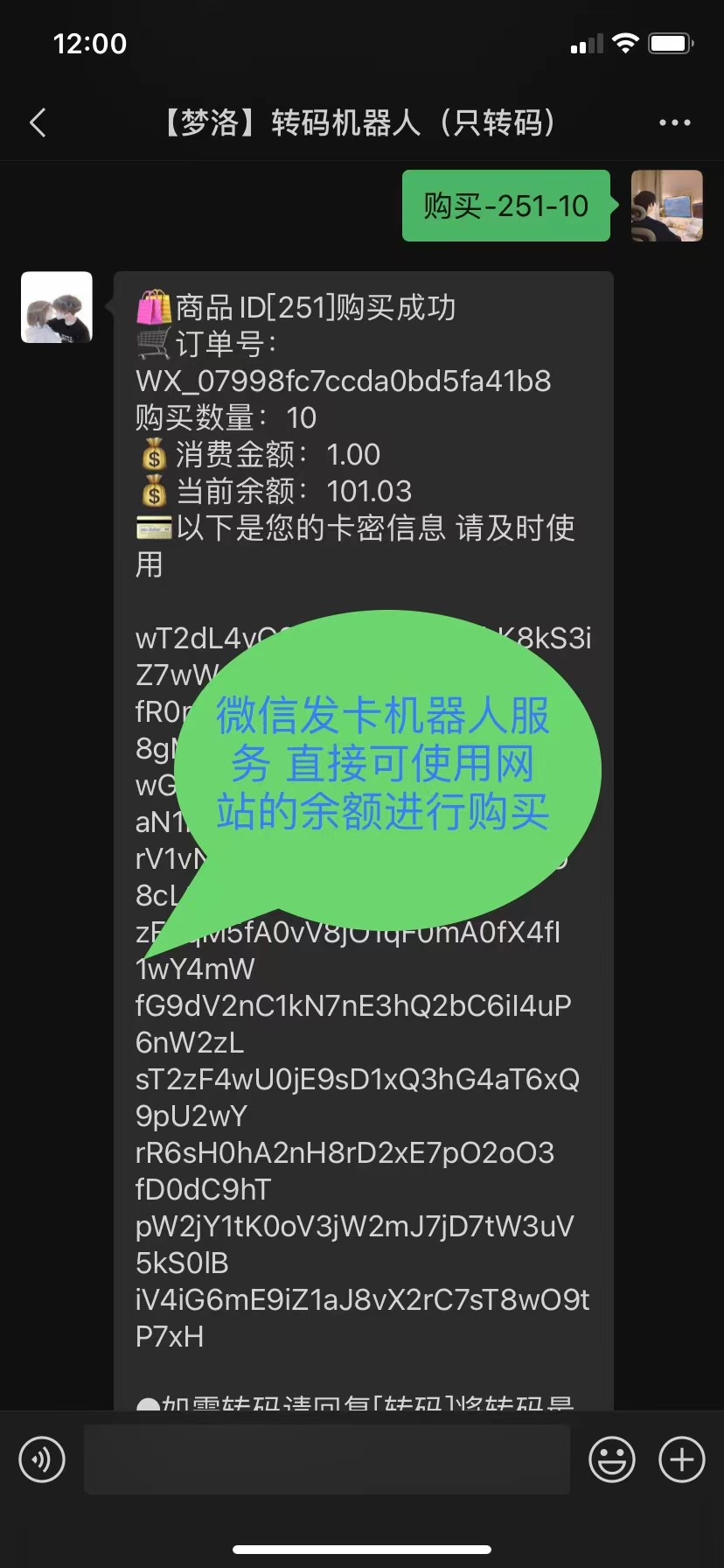


以及其他自定义回复 消息、图片、拉群和添加好友后的回复等...有其他功能需求可提
安装教程-充值插件
密码:mlwl
对应微信版本下载加官方Q群:456953313
实惠机器人服务器购买:点击跳转
目前已支持两个框架 千寻版本对应微信版本是3.6.0.18 WePLay框架版本是(3.9.12.17-3.9.12.55)版本 两个框架都可以使用 看你们需求 对应版本微信安装包购买后作者会拉售后群。免框架版本由于反馈不稳定已不再维护,请还在使用的人转移到千寻或WePLay框架。
打开上面网站下载打包好的压缩包,安装对应版本的微信,如果有提示低版本微信,就下载永久过低版本工具,然后过一下低版本即可,登录微信后,记得关闭掉微信的自动更新。
启动微信不显示,安装网盘微软必备安装扩展。确保微信从框架内打开。
使用教程
微信首次在新服务器上登录时,必须养几天后再进行使用,否则后果自负。
从后台的开放平台复制对应的API接口密钥,填入插件对应的文本框即可。
主人WXID可填写机器人的WXID或者从日志中复制发消息人的WXID。
域名填前台地址!!!带上(http/https)
微信路径点框架设置-路径旁边的问号-然后点保存
wxkey在会员中心复制后看以下命令给机器人绑定后即可在微信实现发卡
命令介绍
下面使用 用户ID 代表需要充值的账号
|
命令
|
作用
|
|
绑定账号用户ID
|
绑定用户ID到当前wxid,后续可直接转账不需要备注用户ID。
|
|
绑定账号-用户ID
|
同上
|
|
绑定用户ID
|
同上
|
|
解绑账号
|
解绑当前wxid绑定的用户ID
|
|
以下为开通视多微信发卡机器人命令
|
|
|
绑定发卡wxkey
|
绑定视多的wxkey到当前wxid,必须绑定后才能进行后续操作。
|
|
绑定发卡-wxkey
|
同上
|
|
解绑发卡
|
解绑当前wxid绑定的wxkey
|
|
菜单或项目
|
回复视多发卡的卡密类型的商品
|
|
购买-ID-数量
|
购买对应ID的商品
|
|
查询
|
查询绑定信息
|
|
以下为管理员/机器人命令
|
|
|
充值#ID#金额
|
给指定会员充值/扣除余额(充值#1#1.88)(充值#1#-1.88)
|
最新版v1.4.7
微信在线支付使用教程
需要关注公众号【微信收款助手】才能正常回调,其他的跟转账机器人同样配置无需更改。
支付宝免ck,永不掉线使用教程
支付宝免ck使用有点麻烦,不过可以实现永不掉线,这点还是很不错的!
支付宝免CK添加操作稍微繁琐点,请耐心观看
此通道必须关闭你的余额宝自动转入功能,否则可能造成不跳转
支付宝添加的所有通道均支持免输入收款
第一步:打开支付宝开发平台,然后用你的支付宝注册登陆:https://open.alipay.com
登陆后,选择“手机网站”,填写对应的信息,具体看第二张图
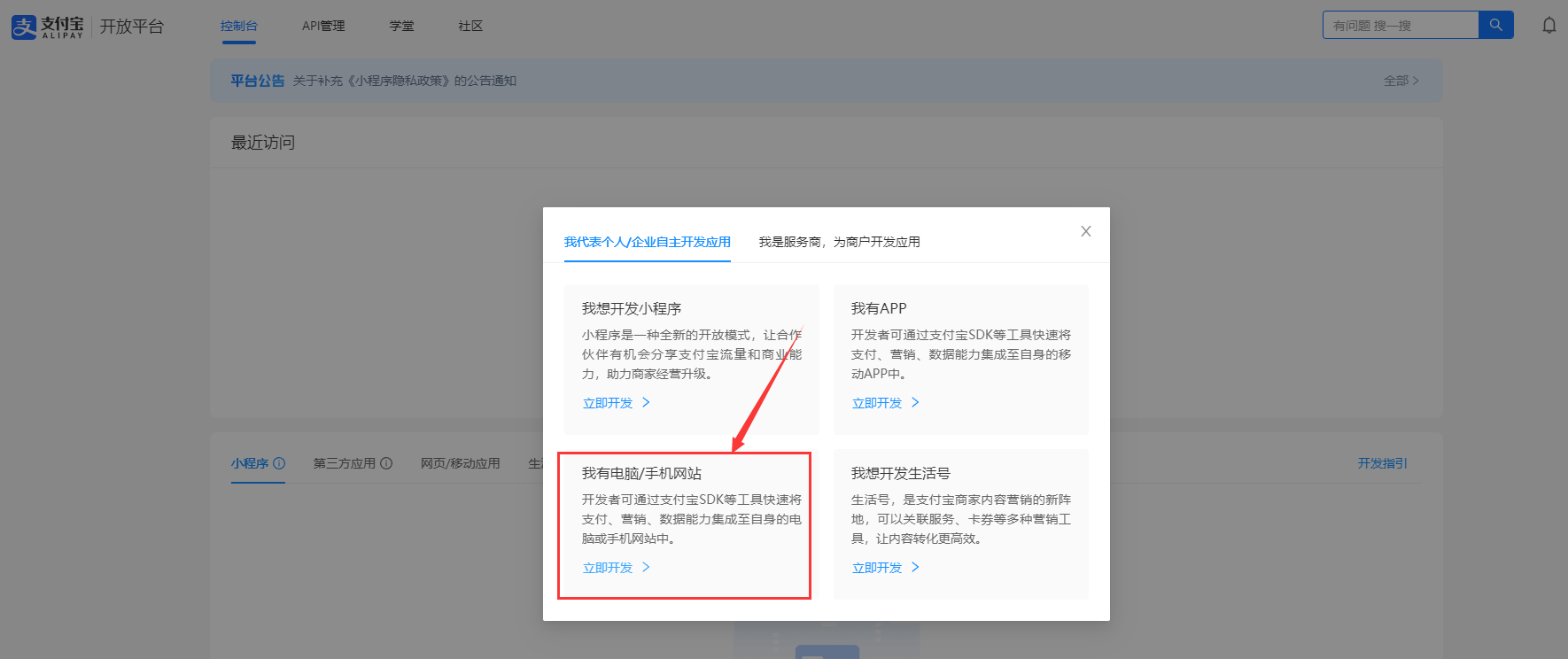
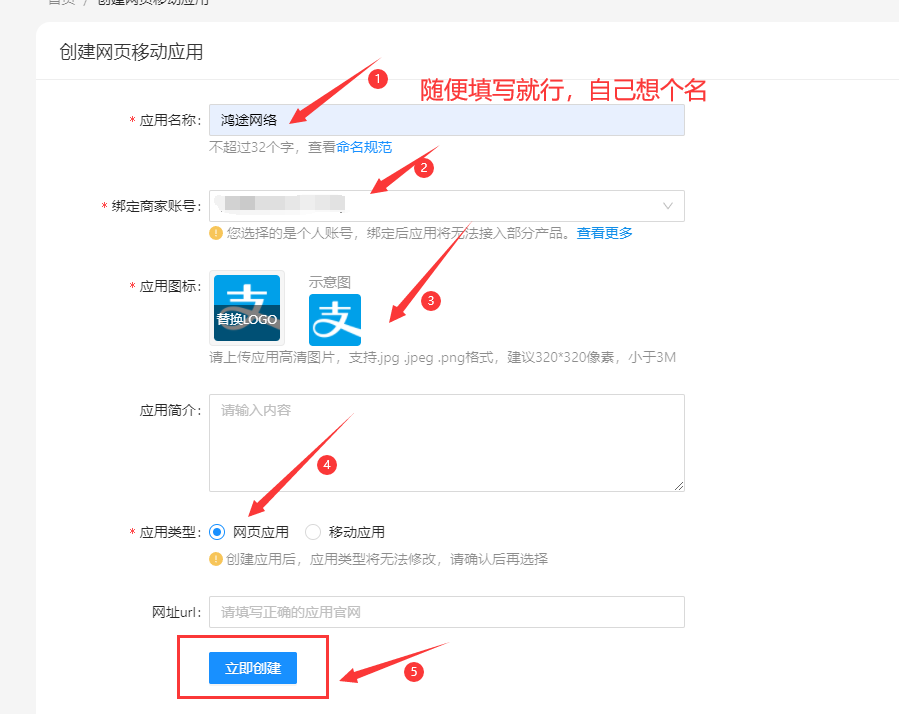
第二步:点击“开发设置”,选择接口加密方式,选择第一个“密钥”。
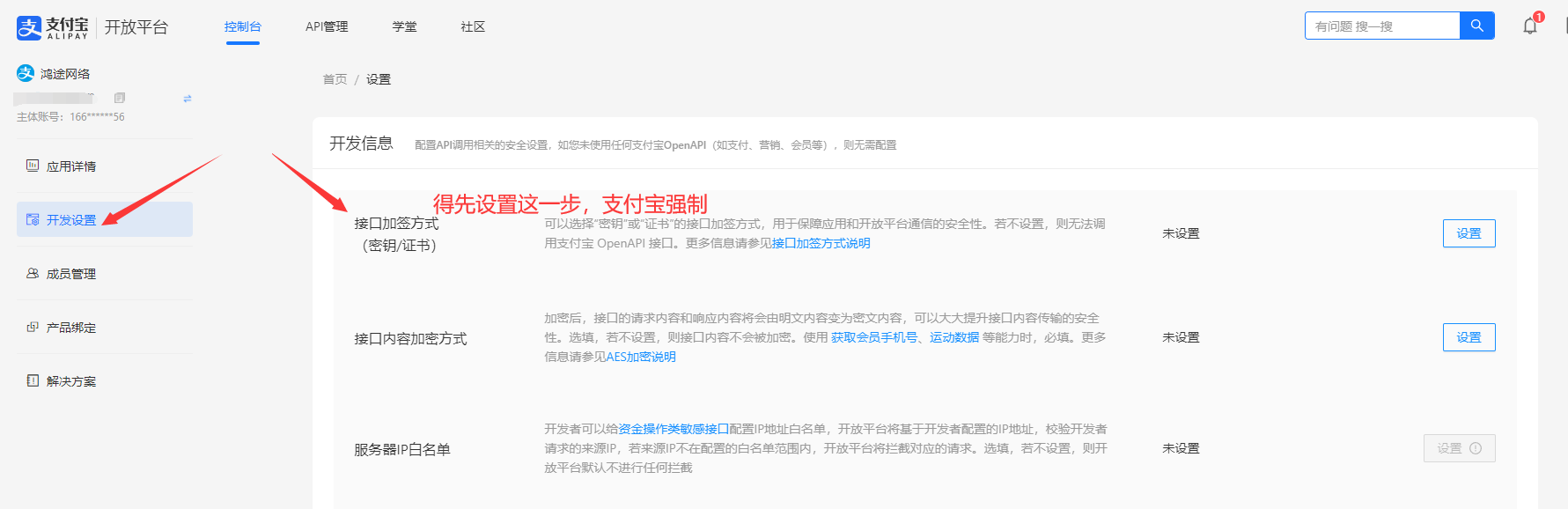
第三步:点击“密钥工具”,点击“windows”,下载“支付宝开放平台密钥工具”,然后安装。
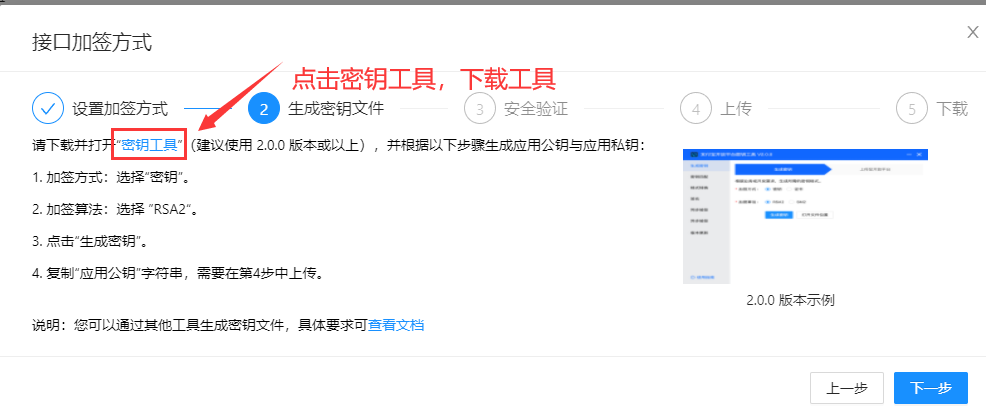
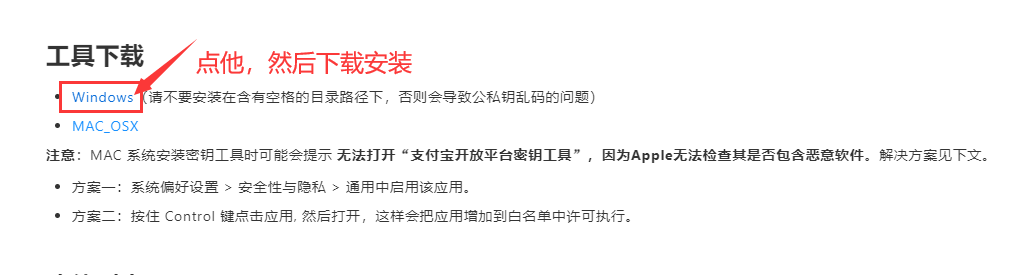
第四步:打开“支付宝开放平台密钥工具”,点击生成密钥,然后返回支付宝开发平台,下一步短信验证,然后下一步,将我们生成的“应用公钥”填进来,(看清楚,是公钥,不是密钥)。
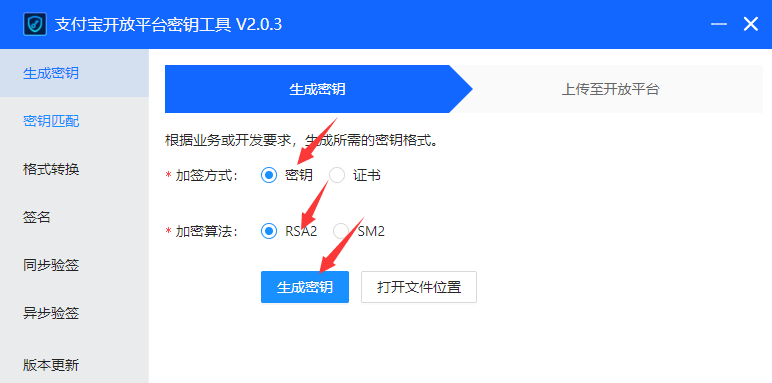
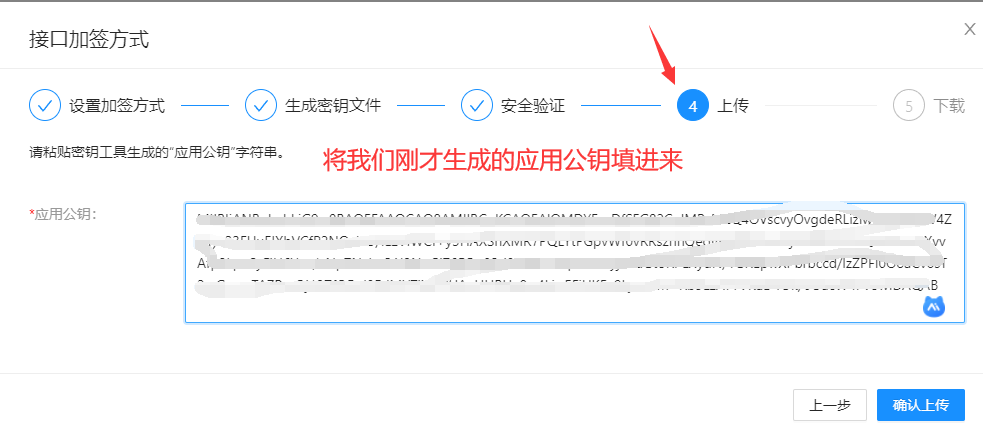
第五步:点击确认上传,我们获得了“支付宝公钥”,复制,打开后台,将我们复制的公钥填进“支付宝公钥”一栏,看清楚,不要填错了。
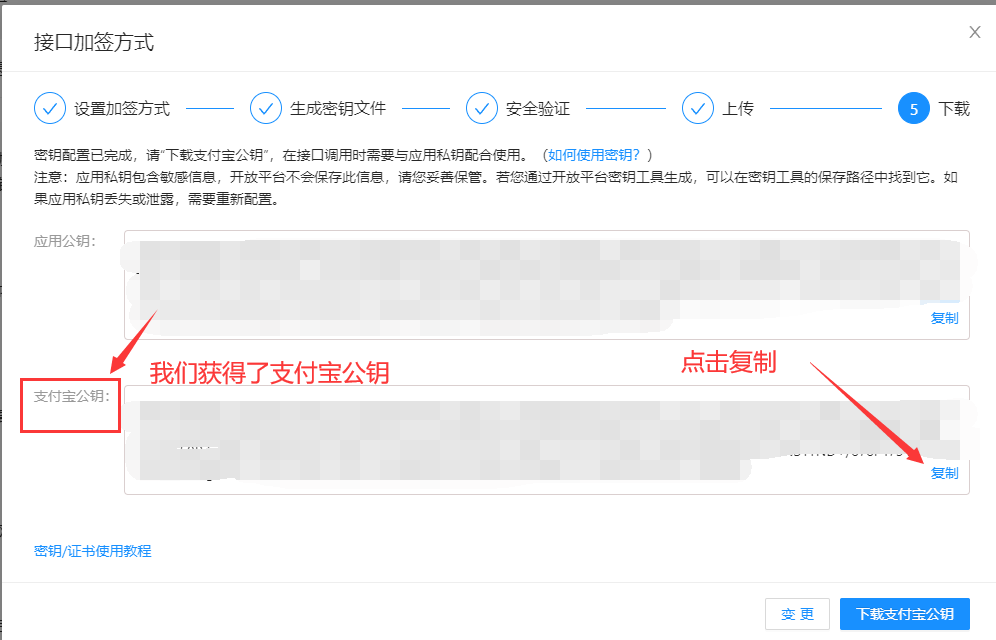
第六步:点击”确定“,然后应用详情,点”提交审核“。
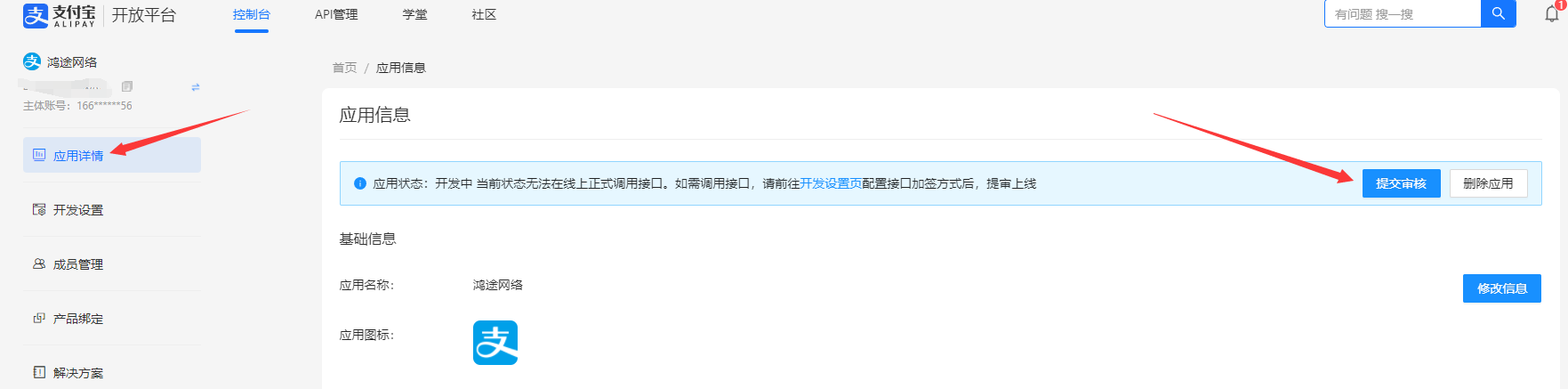
第七步:趁着审核的时间,我们完成最后一步,左上角复制“应用APPID”,填到对应的那一栏。这样就算完成了,只需等待审核通过就能正常使用了。
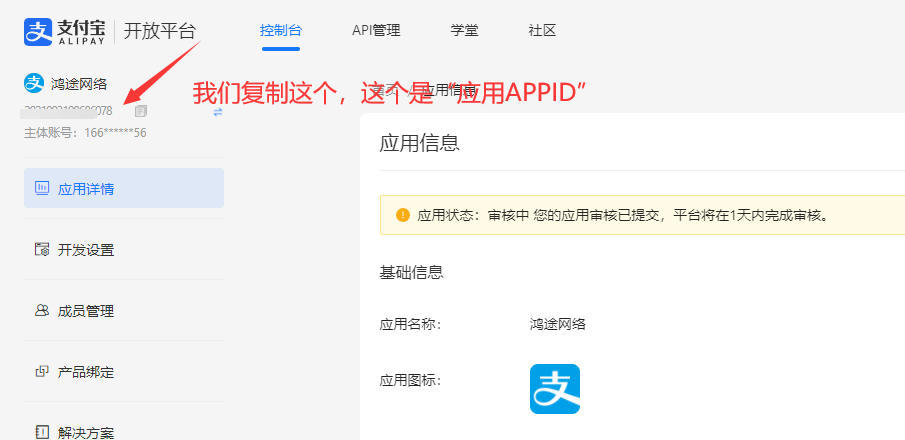
第八步:点到右上角的账户中心,复制图中所示的账号ID。

至此,支付宝配置这边已经完毕,等待审核通过即可使用,下面讲卡网后台该如何配置使用。然后在插件端开启轮询监听或者宝塔配置定时任务即可。
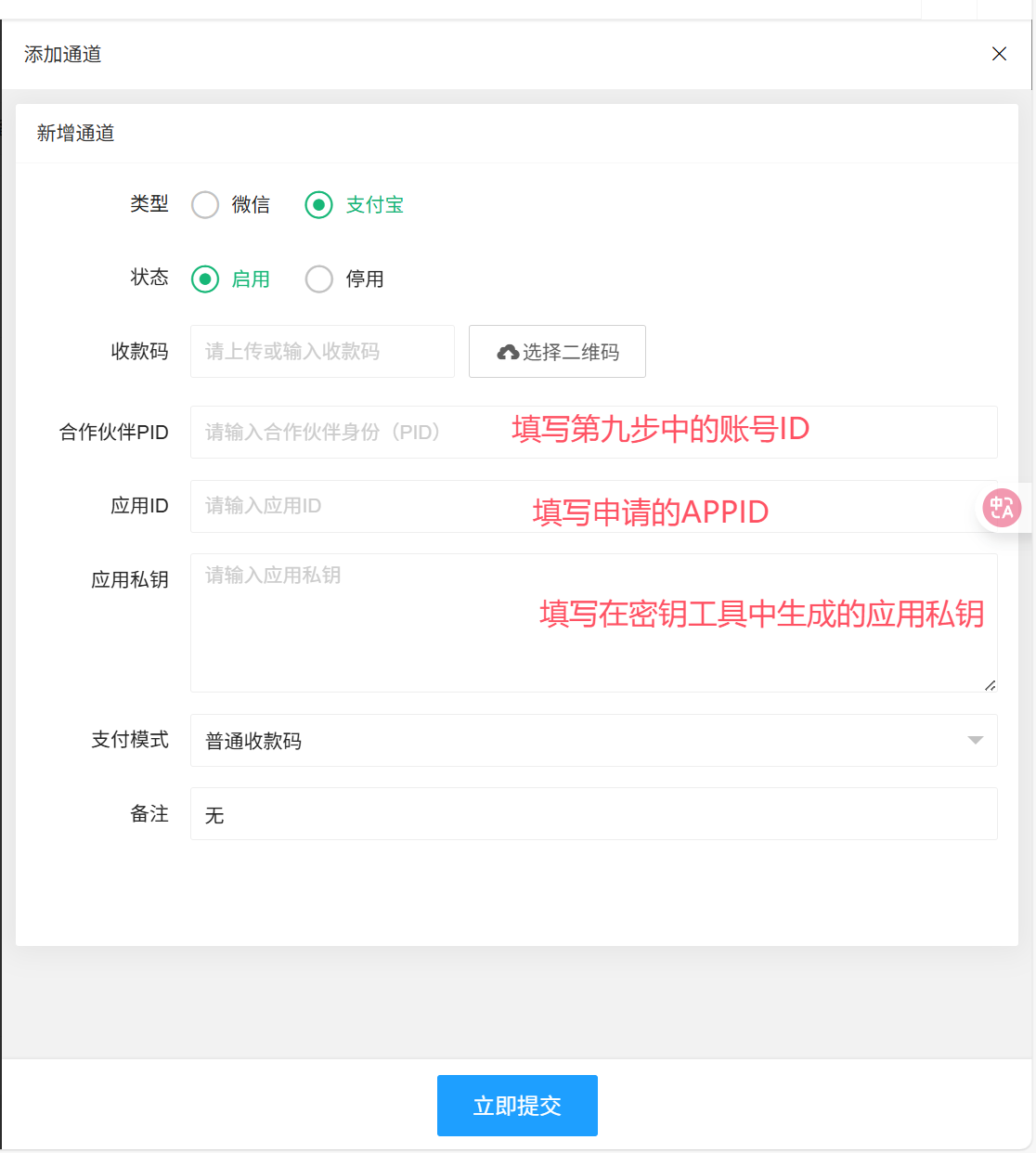
QQ邮箱发信配置教程
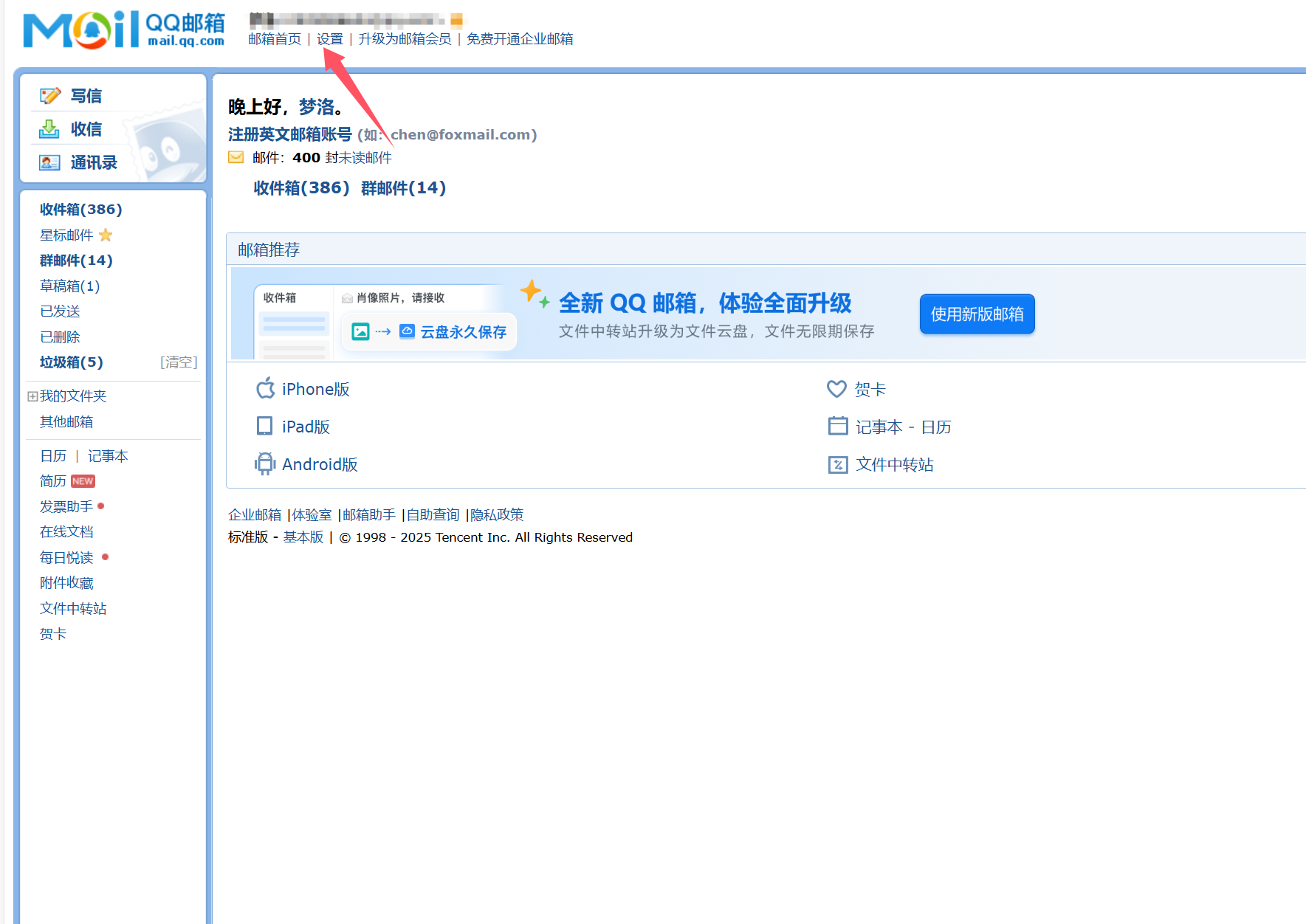
进去后 点 账号 往下滑 找到 管理服务